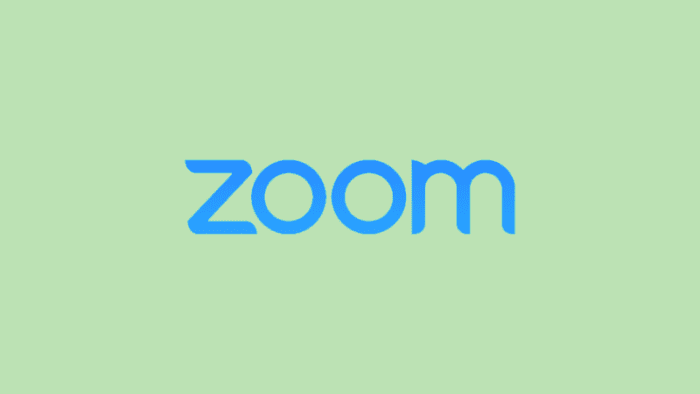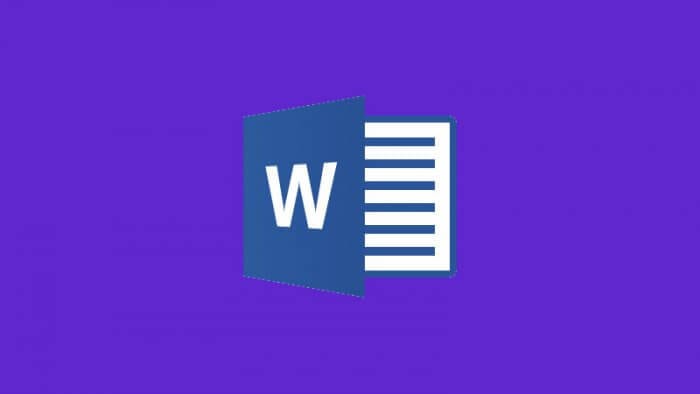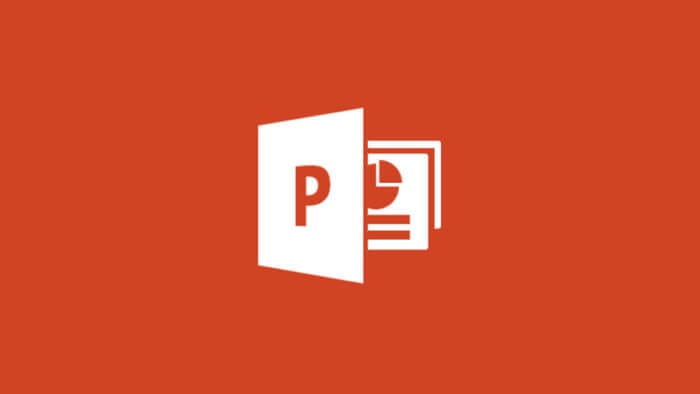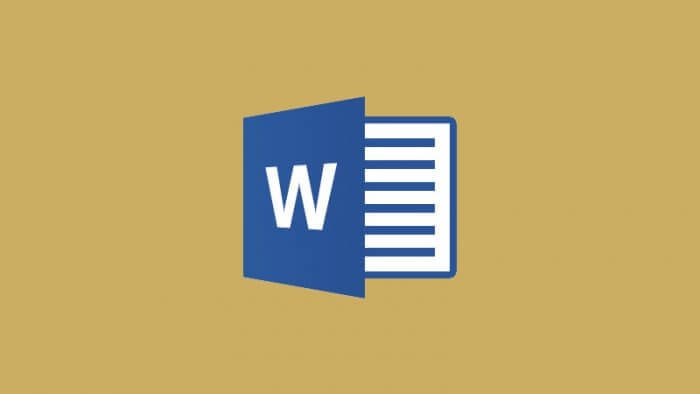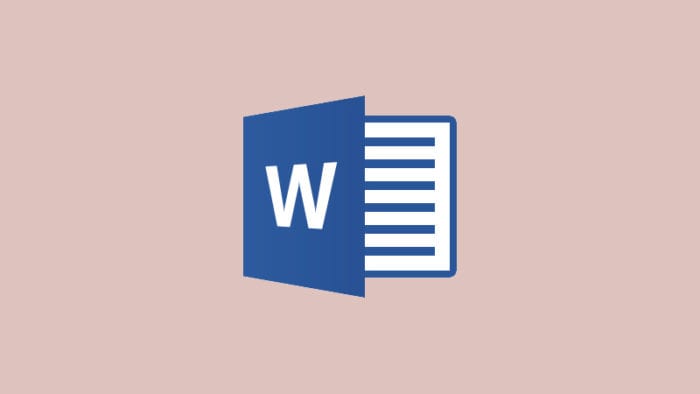Zoom adalah platform telekonferensi video yang bisa digunakan untuk menyelenggarakan rapat secara online. Ketika menggunakan Zoom, tentu kamu harus menggunakan nama asli agar penyelenggara rapat mengetahui kehadiranmu.
Terkait nama ini, kamu bisa menggantinya dengan mudah. Jadi apabila nama pengguna Zoom yang kamu gunakan saat ini masih menggunakan nama samaran, kamu bisa menggantinya dengan mengikuti panduan berikut ini.
1. Ganti Nama Ketika Hendak Join Meeting
1. Buka aplikasi Zoom yang terinstal di PC atau laptop kamu, lalu klik join a meeting.
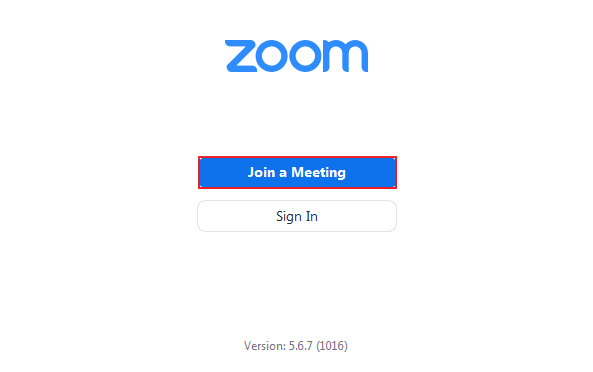
2. Berikut ini tampilan nama pengguna sebelum diganti.
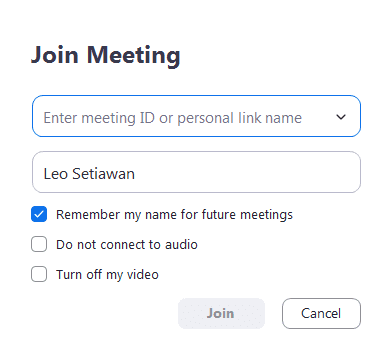
3. Pada tutorial kali ini, nama akan diganti menjadi Leo saja. Ganti nama, kemudian masukkan meeting ID dan juga passcode untuk join meeting.
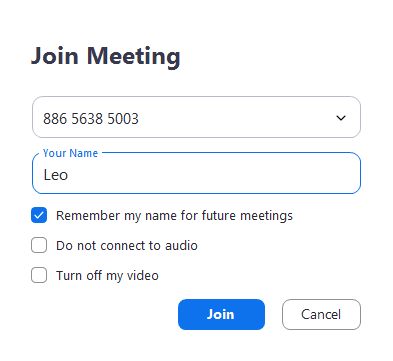
4. Nama sudah berhasil diganti.
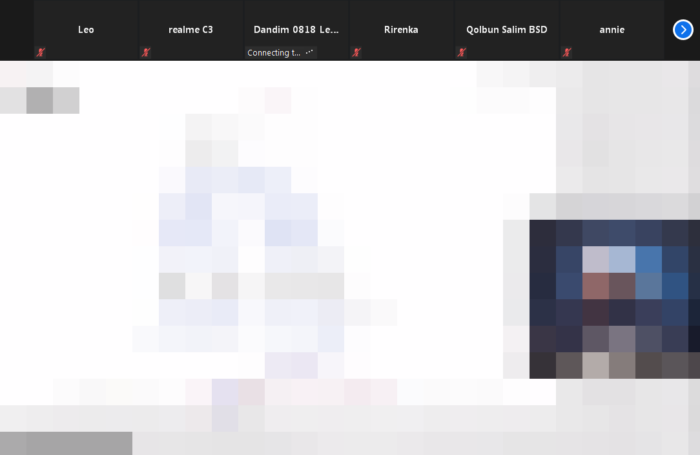
2. Ganti Nama Ketika Sudah Join Meeting
1. Klik participants.
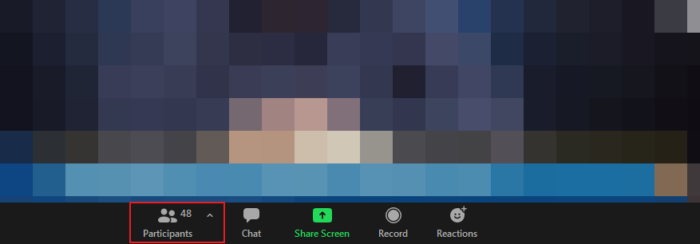
2. Arahkan kursor mouse pada nama kamu, lalu klik more.

3. Klik rename.
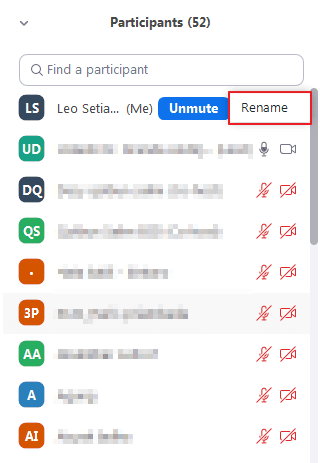
4. Ganti nama, kemudian klik ok.
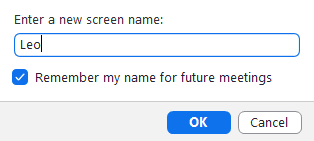
5. Nama yang sebelumnya Leo Setiawan berhasil diganti menjadi Leo.
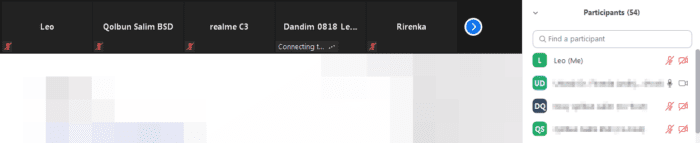
Itulah cara ganti nama di Zoom PC atau laptop dengan mudah, semoga bermanfaat.